ACTIVIDADES
DEL TEMA 4: GRÁFICOS EN EXCEL
3 ¿Cómo aplicar etiqueta de datos al gráfico?
Para identificar rápidamente una serie de datos
en un gráfico, puede agregar etiquetas de datos a los puntos de datos del
gráfico. De forma predeterminada, las etiquetas de datos se vinculan a valores
de la hoja de cálculo y se actualizan automáticamente cuando estos valores
cambian.
Las etiquetas de datos hacen que un gráfico sea
más fácil de entender porque muestran detalles sobre una serie de datos o sobre
puntos de datos individuales. Por ejemplo, en el gráfico circular siguiente,
sin las etiquetas de datos resultaría difícil ver que el café representa el 38%
de las ventas totales. En función de lo que desee resaltar en un gráfico, puede
agregar etiquetas a una serie, a todas (a todo el gráfico) o a un punto de
datos.
Agregar etiquetas de
datos a un gráfico en Office 365
Haga clic en la serie de datos o en el gráfico. Para
etiquetar un punto de datos, haga clic en la serie y luego en el punto de
datos.
En la esquina superior derecha, junto al gráfico, haga clic
en Agregar elemento de gráfico  > Etiquetas
de datos.
> Etiquetas
de datos.
 > Etiquetas
de datos.
> Etiquetas
de datos.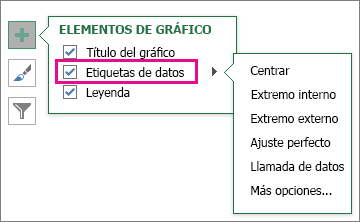
Para cambiar la ubicación, haga clic en la flecha y elija
una opción.
Agregar etiquetas de
datos a un gráfico en office 2010
Haga clic el gráfico. Luego clic en el menú presentación escoger la
opción etiqueta de datos. Se desplegara la ubicación elegir una.
Sugerencia: Si el texto que contienen las etiquetas es muy difícil
de leer, cambie el tamaño de las etiquetas de datos haciendo clic en ellas y
arrastrándolas hasta que tengan el tamaño deseado.
ACTIVIDAD: Abre el archivo de la clase
anterior con el nombre “gráficos y tu nombre” y
sigue los pasos para aplicar etiqueta de datos a los gráficos realizados en la
hoja 1 y 2. Y en la hoja 3 copia los datos del ejemplo colocar
nombre a la hoja 3 “gráfico temperatura”
y sigue los pasos para agregar etiquetas de datos. Así mismo practica los pasos
para insertar función promedio a la tabla de temperaturas. Guardar cambios.


